Import contact gmail : fichier csv
pashoupat
Messages postés
559
Statut
Membre
-
Utilisateur anonyme -
Utilisateur anonyme -
Bonjour,
Bonjour,
j'essaie d'exporter un fichier csv de contact dans une boite gmail , mais j'ai le message que le fichier n'est pas compatible avec google contact ; pourtant j'ai enregistré un fichier excell en csv ; le fichier excell se présente ainsi : nom, prénom , mail
D'où vient le blocage svp ? Merci
ps : je travaille sur Libre office et non Office
Bonjour,
j'essaie d'exporter un fichier csv de contact dans une boite gmail , mais j'ai le message que le fichier n'est pas compatible avec google contact ; pourtant j'ai enregistré un fichier excell en csv ; le fichier excell se présente ainsi : nom, prénom , mail
D'où vient le blocage svp ? Merci
ps : je travaille sur Libre office et non Office
Configuration: Windows / Firefox 66.0
A voir également:
- Importer fichier csv dans gmail
- Gmail connexion - Guide
- Fichier bin - Guide
- Fichier epub - Guide
- Fichier rar - Guide
- Comment réduire la taille d'un fichier - Guide
2 réponses
Bonjour,
Le problème vient sans doute d'une différence de séparateur de champ entre le fichier attendu par le site américain Google et le séparateur produit par un Excel français.
Le format csv utilise en standard la virgule comme séparateur de champ et Excel produit un fichier utilisant le point-virgule.
CSV = Comma Separated Values = Valeurs séparées par des virgules.
Ouvre le fichier avec le bloc notes de Windows et constate toi-même.
Tu peux facilement transformer tous les point-virgules en virgules en utilisant la fonction
Édition / Remplacer du bloc notes en tapant un point-virgule dans "Rechercher" et une virgule dans "Remplacer par" puis cliquer sur "remplacer tout" et ré-enregistrer le fichier.
Comme ceci :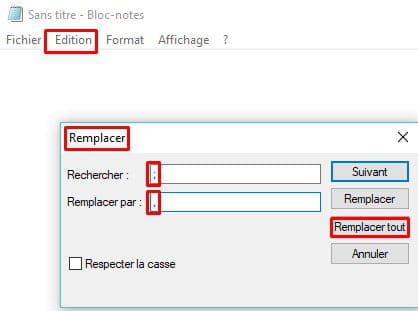
Le problème vient sans doute d'une différence de séparateur de champ entre le fichier attendu par le site américain Google et le séparateur produit par un Excel français.
Le format csv utilise en standard la virgule comme séparateur de champ et Excel produit un fichier utilisant le point-virgule.
CSV = Comma Separated Values = Valeurs séparées par des virgules.
Ouvre le fichier avec le bloc notes de Windows et constate toi-même.
Tu peux facilement transformer tous les point-virgules en virgules en utilisant la fonction
Édition / Remplacer du bloc notes en tapant un point-virgule dans "Rechercher" et une virgule dans "Remplacer par" puis cliquer sur "remplacer tout" et ré-enregistrer le fichier.
Comme ceci :
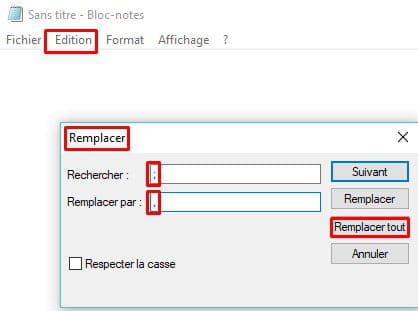



Et puis je n'ai pas la possibilité de réenregistrer le bloc note en csv ?
clt
Par ailleurs dans le bloc note, il suffit de cliquer sur "Fichier / enregistrer" pour ré-enregister le fichier dans le même format.
Je fais plus d'essais et reviens vers toi plus tard.